▶ Spring Initializr 사이트

Spring Boot를 기반으로 프로젝트를 생성해주는 사이트입니다.
IDE에서 직접 New Project를 통해 생성할 수 있지만 저같은 초보 개발자들을 위해 프로젝트의 기본 틀을 만들어주는 사이트라고 할 수 있겠습니다 ( 𓏸˙ ᴗ˙𓏸)
▶ Spring 프로젝트 생성하기
1. 아래 사이트로 접속합니다.
2. 들어가면 아래와 같이 화면이 뜹니다.
* 화면이 어두운 건 오른쪽 해/달 버튼을 통해 다크모드로 변경했기 떄문입니다 :)

3. 원하는 환경으로 선택합니다. (처음이라면 위의 이미지와 같이 선택해도 괜찮습니다)
- Project: 빌드 관리 도구를 선택합니다
- Language: 개발할 언어를 선택합니다
- Spring Boot: 스프링부트의 버전을 선택합니다
- Project Metadata: 해당 정보로 디렉토리 경로를 결정합니다
- Group: 기업의 도메인명이 들어갑니다
- Artifact: 빌드되어서 나올 결과물 이름이 들어갑니다
- Name: 해당 프로젝트명이 들어갑니다 (일반적으로 Artifact와 동일하게 사용합니다)
- Description: 프로젝트의 설명이 들어갑니다
- Package name: 위에서 입력한 것을 토대로 자동으로 입력됩니다
- Packaging: 애플리케이션을 배포할 수 있는 관련 파일을 패키징할 구조
- Java: 자바 버전
4. 정보를 모두 입력했으면 오른쪽의 ADD Dependencies... 버튼을 통해 필요한 Denpendency를 설정합니다.
다른 의존성(Denpendency)들은 필요하면 추가하면 되지만 아래의 "Spring Web"은 Spring MVC 패턴을 구현할 때 필요한 기능들이 대부분 들어있어서 웹 서비스를 만드는데 가장 중요한 모듈이라 반드시 추가해줘야 합니다.
나머지는 구글에 검색해보면 추천하는 Denpendency들이나 설명이 나와있으므로 취향에 따라 선택해주면 되겠습니다.
(꼭 여기서 추가하지 않아도 나중에 더 추가할 수 있습니다)

5. 모든 설정을 마쳤으면 아래의 "GENERATE" 버튼을 클릭하여 프로젝트 폴더를 다운로드합니다.
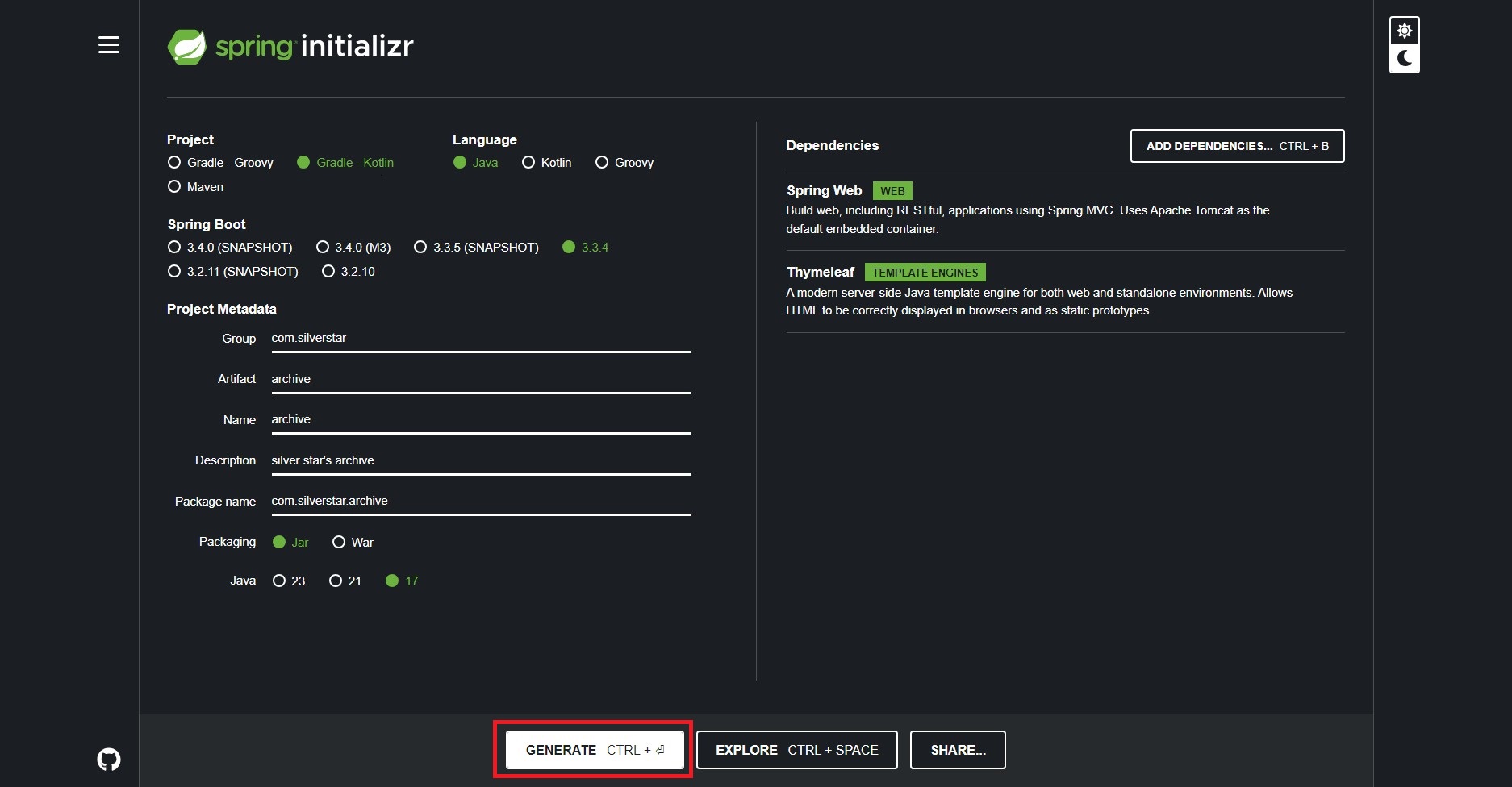
▶ IDE에서 Spring 프로젝트 열기
여기에서는 InteliJ IDEA를 사용했습니다
1. IDE를 실행하고 "Open" 버튼을 통해 디렉토리 열기를 선택합니다

2. 아까 다운로드했던 프로젝트로 폴더를 선택 후 "OK"로 프로젝트를 엽니다.

3. 열리면 다음과 같이 기본 틀인 파일들이 자동으로 생성되어 있는 것을 볼 수 있습니다.

4. IDE의 설정에서 JDK 버전이 제대로 설정되어 있는지 확인합니다.
저는 생성할 때 자바 버전을 17로 선택했기 때문에 모두 17 버전인지 확인해줬습니다.
버전을 다른 걸로 수정할 경우 이를 적용하느라 시간이 조금 소요될 수 있으므로 아래의 파란색 경과줄이 사라질 때까지 기다려줍니다.
* File > Project Structure > Project Settings > Project 에서 SDK 버전 확인

* File > Settings > Build, Exception, Deployment > Gradle 에서 Gradle JVM 버전 확인

4-*. 만약 위처럼 버전을 맞춰주지 않으면, 애플리케이션을 실행했을 때 아래와 같이 오류가 발생합니다.
당황하지않고 오류 메세지에 써있듯 17 버전을 요구한다고 하니, 없다면 설치한 후 해당 버전으로 위처럼 다시 설정해주면 됩니다.
Dependency requires at least JVM runtime version 17. This build uses a Java 11 JVM.

▶ Spring 프로젝트 실행 테스트하기
1. IDE 위의 실행 버튼을 통해 src/main/java 디렉토리 아래에 있는 Application.java 파일을 실행해줍니다.
정상일 경우 다음과 같이 표시됩니다.
여기서 "Tomcat started on port .... (http) with context path '/'" 이 부분을 찾아서 포트번호를 확인해줍니다.

2. 확인한 포트번호를 통해 브라우저에서 다음과 같이 입력하여 접속합니다.
localhost:8080
3. 다음과 같이 뜨면 제대로 실행된 것이며 개발할 준비 완료입니다.

3-*. 실행하지 않은 상태에서 접속해보면 아래와 같이 브라우저에 표시됩니다.

- 문의와 피드백은 언제나 환영입니다 ( •̀ .̫ •́ )✧ -
'웹 Back-End > Java' 카테고리의 다른 글
| [Spring Boot] Controller 페이지 연결하기 (1) | 2025.02.17 |
|---|---|
| [Spring Boot] 의존성 추가하기 (1) | 2025.02.14 |
| [Spring Boot] Log 콘솔/파일에 출력 및 백업하는 방법 (1) | 2024.12.13 |
| [Spring Boot] Welcome Page(웰컴 페이지, 기본 페이지) 설정 방법 (0) | 2024.12.12 |
| [Java] JDK 설치 (With. 환경 변수 JAVA_HOME 설정) (3) | 2024.09.22 |
